360浏览器怎么自动保存账号密码 360安全浏览器账号密码保存设置教程
更新时间:2024-08-10 11:07:18作者:jiang
在日常生活中,我们经常会登录各种网站和应用程序,为了方便快捷,很多人会选择让浏览器自动保存账号和密码,而360浏览器作为一款常用的浏览器,也提供了账号密码保存的功能。如果你想了解如何在360安全浏览器中设置账号密码的保存,不妨继续阅读下文,我们将为您详细介绍设置步骤和注意事项。
具体方法:
1.打开360安全浏览器,点击右上角三个横线的图标按钮(此处称为“菜单”按钮)。
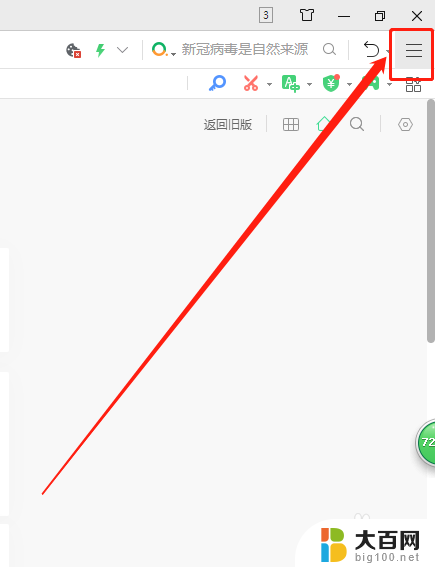
2.点击打开菜单,找到“清除上网痕迹”。也可以按快捷键“ctrl+shift+delete”,直接弹出“清除上网痕迹”。
3.在弹出的“清除上网痕迹”中,找到“管理保存过的账号密码”。
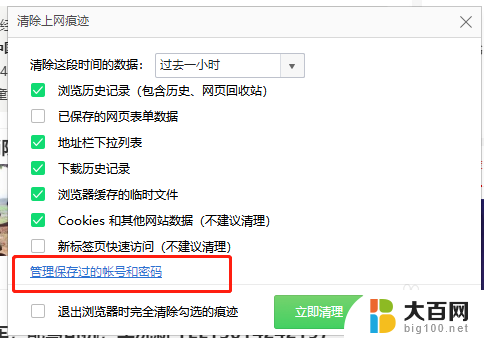
4.添加网站网址并添加账号和密码,保存。
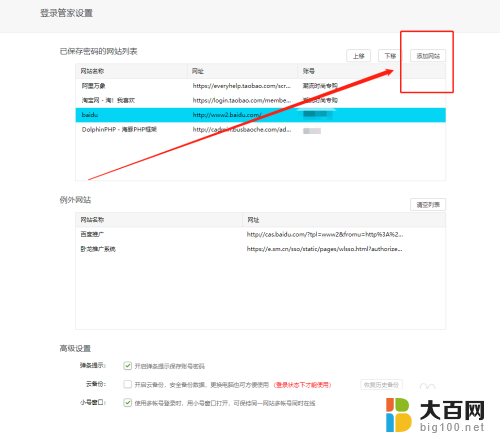
5.保存过后的网址、账号、密码显示在显示栏中,待下次打开360安全浏览器。输入账户名,即可直接填充密码,省时省力。
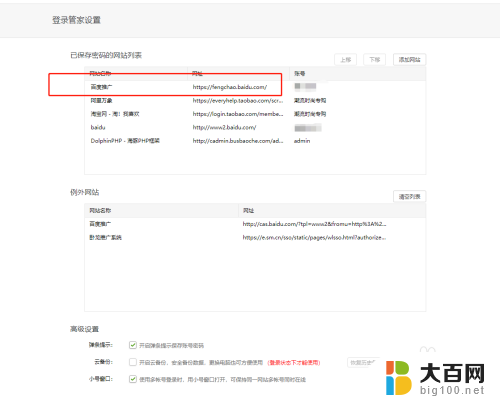
6.步骤总结:
1.打开360安全浏览器,点击右上角三个横线的图标按钮(此处称为“菜单”按钮)。
2.点击打开菜单,找到“清除上网痕迹”。也可以按快捷键“ctrl+shift+delete”,直接弹出“清除上网痕迹”。
3.在弹出的“清除上网痕迹”中,找到“管理保存过的账号密码”。
4.添加网站网址并添加账号和密码,保存。
5.保存过后的网址、账号、密码显示在显示栏中,待下次打开360安全浏览器。输入账户名,即可直接填充密码。
以上就是关于如何自动保存账号密码的全部内容,如果您遇到类似的情况,可以按照这些方法来解决。
360浏览器怎么自动保存账号密码 360安全浏览器账号密码保存设置教程相关教程
- 360浏览器如何保存账号密码登录 360安全浏览器如何自动保存账号和密码
- 360浏览器不弹出保存密码 360极速浏览器密码保存功能失效解决方案
- 360浏览器密码保存在哪里可以找到 360浏览器密码管理在哪个菜单中
- 网页自动保存的账号和密码信息在哪 如何查看浏览器中保存的密码信息
- 老版ie浏览器密码查看 如何在IE浏览器中查看保存的账户密码
- 浏览器怎样设置密码 浏览器设置密码详细教程
- 怎样让ie浏览器记住账号密码 IE浏览器记住用户名和密码设置方法
- 网页怎样保存账号密码 Microsoft Edge如何保存网站密码
- 浏览器记住的密码怎么查看 如何在Microsoft Edge浏览器中查看已保存的密码
- 怎么查看microsoft账户密码 Microsoft Edge浏览器保存的密码如何查看
- 苹果进windows系统 Mac 双系统如何使用 Option 键切换
- win开机不显示桌面 电脑开机后黑屏无法显示桌面解决方法
- windows nginx自动启动 Windows环境下Nginx开机自启动实现方法
- winds自动更新关闭 笔记本电脑关闭自动更新方法
- 怎样把windows更新关闭 笔记本电脑如何关闭自动更新
- windows怎么把软件删干净 如何在笔记本上彻底删除软件
电脑教程推荐